
云豹录屏大师电脑版
详情介绍
云豹录屏大师电脑版是一款功能强大的专业电脑录屏软件工具,利用该软件可以精准的在指定区域范围、指定窗口、全屏等显示屏内进行高清内容的录制,还能够自由设定录制画质、输出格式、音频等选项,功能的全面。同时云豹录屏大师为了满足不同用户的需求,特地的为用户提供了mp4、avi、wmv等多种格式进行输出,还可以自行选择需要录制的设备声音,且还支持标清、高清、原画三种不同的画质,为用户的屏幕视频录制制作更方便。不仅如此,这款软件还可以用来添加水印、录制游戏视频、制作教学视频,而最为重要的是软件界面整洁干净,所有功能排列的十分合理,用户只要一看稍加操作一番便可立即使用,非常的方便快捷。感兴趣或者有需要的用户不妨到3322软件站下载这款云豹录屏大师体验体验吧。
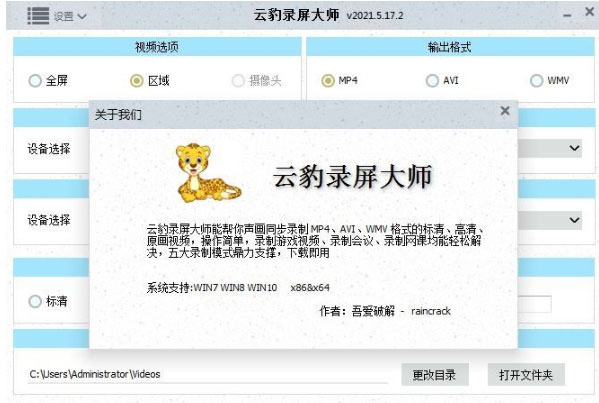
2、拥有标清画面、高清画面与原画三种不同的画质设置选择。
3、用户可以修改录制热键快速启动暂停与结束,非常的方便。
4、提供多种视频画质设置以及输出格式设置,制作各种精彩视频。
5、界面整洁干净,所有功能排列都十分合理,使用功能非常方便。
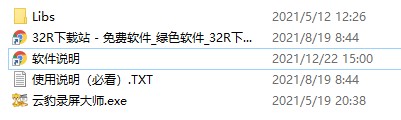
2、进入软件界面,我们首先了解一下软件的基本功能;

3、在视频选项中我们可选择录屏的区域、在画质设置中我们可以调整画质的清晰度、在热键设置中我们可以利用快捷键快速录屏、而在输出格式中我们则可以录制不同格式的文件视频;
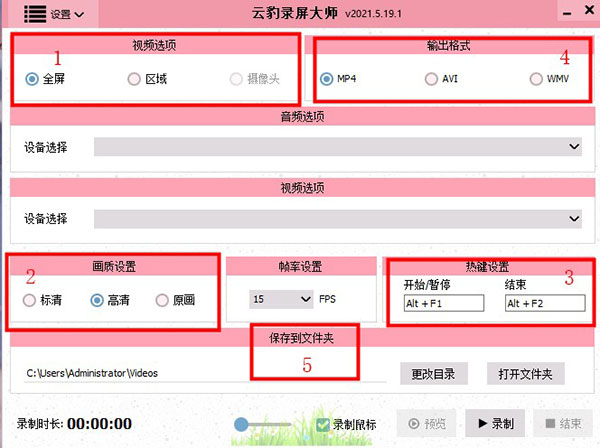
4、此外,在软件界面的左上角中用户们可以加入自己专属的水印;
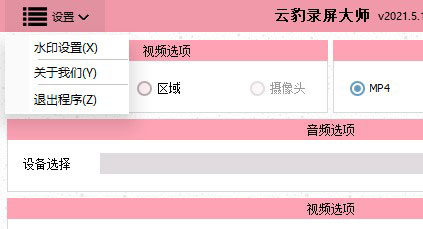
5、最后,只要用户们点击录制按钮即可开始录屏;
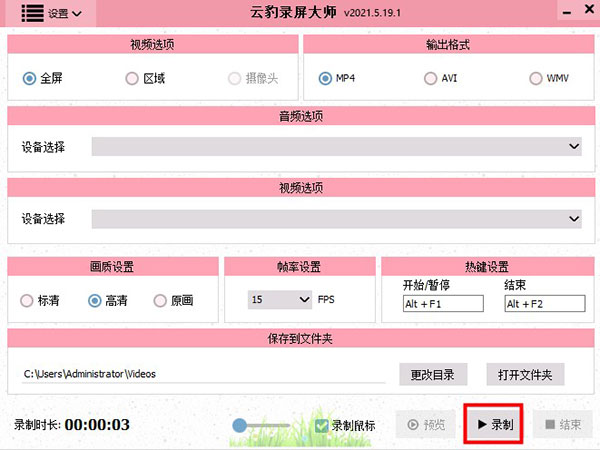
6、以上就是云豹录屏大师详细的使用教程啦,希望对大家有所帮助。
2、支持输出 mp4 avi wmv等多种格式。
3、支持声音录制。
4、支持 标清 高清 原画 等画质。
5、支持热键 支持自定义热键。
6、支持自定义水印。
7、支持加密视频录制。
8、支持、游戏、网课、直播等录制。
9、无任何功能限制,且永久免费。
小巧轻便简约,录制时悬浮窗可隐藏。程序默认录制时显示悬浮窗,可手动设置录制时隐藏,让您录制的画面干净整洁。
2、横竖屏自动录制
录制开始时,根据手机画面显示的内容是横屏还是竖屏显示,自动进行横屏或竖屏录制,也可手动设置。
3、快速启动录制、暂停/摇一摇停止录影
通知栏下拉式菜单一键单击启动、暂停、停止录制/录制时摇一摇手机停止录影,需手动在设置中开启“摇一摇”停止录屏功能。
4、前置镜头录制
可调整预览画面位置以及预览画面大小,录屏时可随时开启或关闭前镜头画面。
5、麦克风收音
让您一边录制屏幕一边轻松讲解,免除后期制作的困扰。
1、增加左右键状态录制。
2、修复配置保存的一个BUG。
3、修复水印选择的一个BUG。
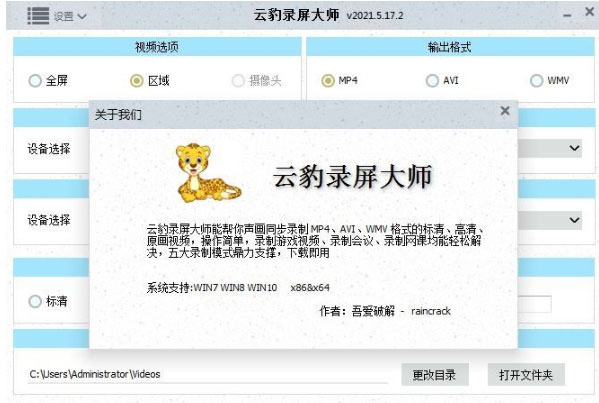
软件特点
1、云豹录屏大师操作简单界面简洁,能够轻松录制各种视频。2、拥有标清画面、高清画面与原画三种不同的画质设置选择。
3、用户可以修改录制热键快速启动暂停与结束,非常的方便。
4、提供多种视频画质设置以及输出格式设置,制作各种精彩视频。
5、界面整洁干净,所有功能排列都十分合理,使用功能非常方便。
云豹录屏大师电脑版使用教程
1、在本站下载解压得到软件压缩包,点击云豹录屏大师.exe应用程序启动软件;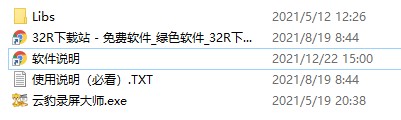
2、进入软件界面,我们首先了解一下软件的基本功能;

3、在视频选项中我们可选择录屏的区域、在画质设置中我们可以调整画质的清晰度、在热键设置中我们可以利用快捷键快速录屏、而在输出格式中我们则可以录制不同格式的文件视频;
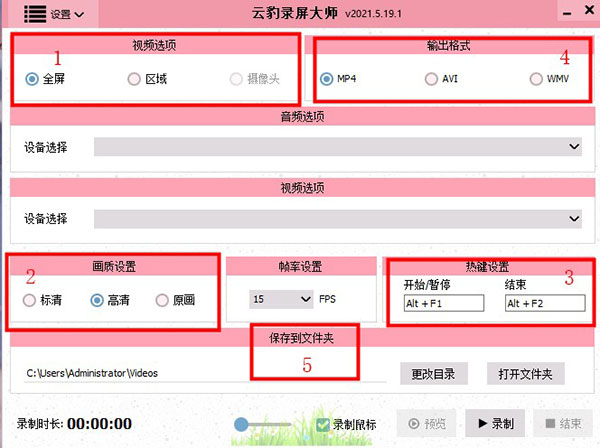
4、此外,在软件界面的左上角中用户们可以加入自己专属的水印;
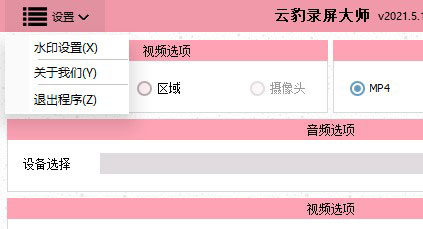
5、最后,只要用户们点击录制按钮即可开始录屏;
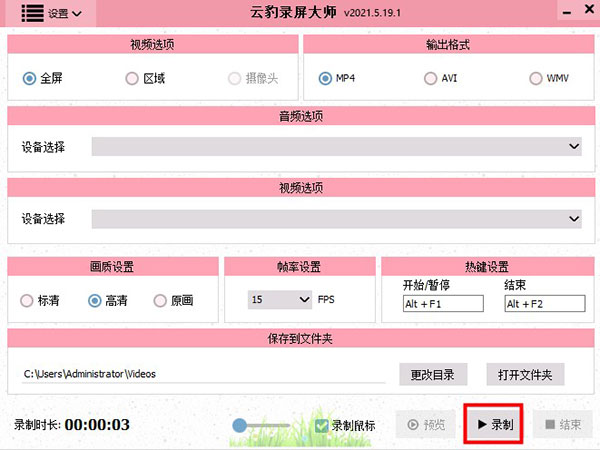
6、以上就是云豹录屏大师详细的使用教程啦,希望对大家有所帮助。
软件功能
1、支持 全屏 区域 窗体 摄像头(如果电脑带摄像头)录制。2、支持输出 mp4 avi wmv等多种格式。
3、支持声音录制。
4、支持 标清 高清 原画 等画质。
5、支持热键 支持自定义热键。
6、支持自定义水印。
7、支持加密视频录制。
8、支持、游戏、网课、直播等录制。
9、无任何功能限制,且永久免费。
软件优势
1、悬浮窗一键录屏截屏小巧轻便简约,录制时悬浮窗可隐藏。程序默认录制时显示悬浮窗,可手动设置录制时隐藏,让您录制的画面干净整洁。
2、横竖屏自动录制
录制开始时,根据手机画面显示的内容是横屏还是竖屏显示,自动进行横屏或竖屏录制,也可手动设置。
3、快速启动录制、暂停/摇一摇停止录影
通知栏下拉式菜单一键单击启动、暂停、停止录制/录制时摇一摇手机停止录影,需手动在设置中开启“摇一摇”停止录屏功能。
4、前置镜头录制
可调整预览画面位置以及预览画面大小,录屏时可随时开启或关闭前镜头画面。
5、麦克风收音
让您一边录制屏幕一边轻松讲解,免除后期制作的困扰。
更新说明
v2021.5.19.1版本1、增加左右键状态录制。
2、修复配置保存的一个BUG。
3、修复水印选择的一个BUG。
猜您喜欢

- 电脑录屏软件
- 想要录制电脑屏幕中的内容,可是不知道怎么操作?那么可以借助电脑录屏软件来进行,利用这类软件一般不仅自定义选择录制区域,还能设置音频、视频格式、视频清晰度等录制参数。总之在日常工作、学习、生活中,我们经常都会有录屏的需求,比如远程会议录制、网课录制、游戏录屏、操作方法录屏等,那么有需求的自行挑选款电脑录屏工具来帮助你吧!
-

Bandicam(班迪录屏)官方版 v8.1.0.2516 图像捕捉 / 33.96M
-

转转大师录屏软件 v1.1.2.3官方版 图像捕捉 / 29.32M
-

傲软录屏电脑版 v1.7.2.11 图像捕捉 / 54.14M
-

嗨格式录屏大师官方版 v3.79.2803.3 图像捕捉 / 1.25M
-

爱拍录屏官方版 v3.8.1 图像捕捉 / 761K
-

EV录屏软件电脑版 v5.3.3官方版 图像捕捉 / 36.43M
同类软件
网友评论
共0条评论(您的评论需要经过审核才能显示)
类似软件
-

TalkHelper Screen Recorder(电脑屏幕录制工具) v2.5.20.81 图像捕捉 / 14.23M
-
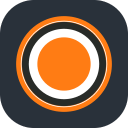
轻映录屏软件 v3.0.1.0官方版 图像捕捉 / 55.54M
-
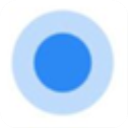
Screenity(屏幕记录器和注释工具) v3.1.12 浏览辅助 / 17.07M
-

福昕录屏大师 v1.2.1026官方版 图像捕捉 / 32.4M
-

精彩发现
换一换专题推荐
本类排行
月排行总排行









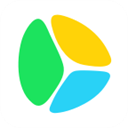



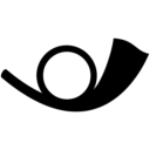


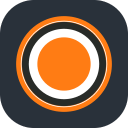
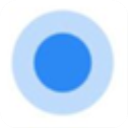











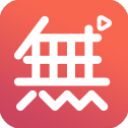
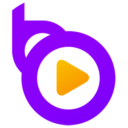





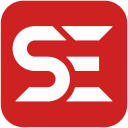



 赣公网安备 36010602000087号
赣公网安备 36010602000087号